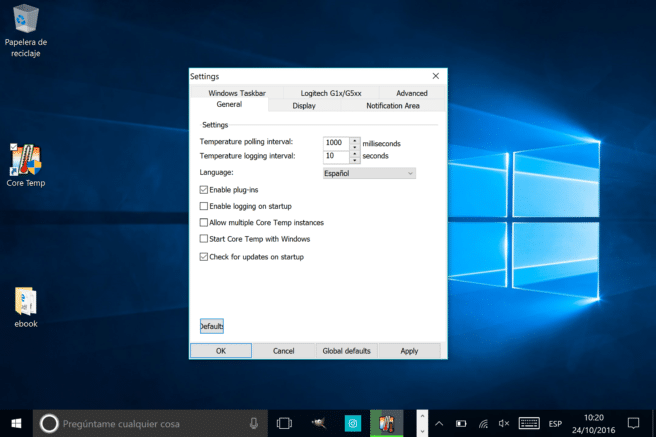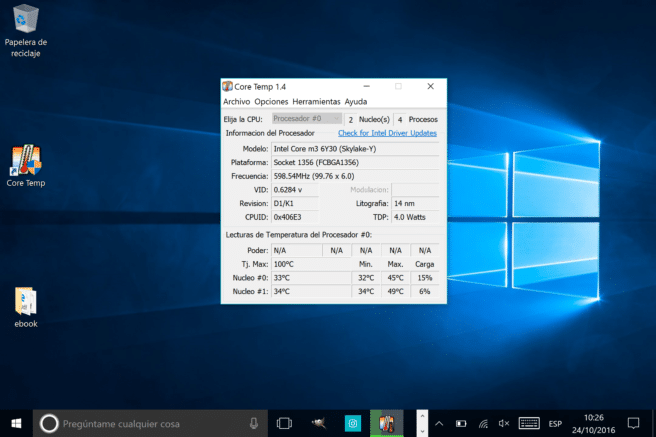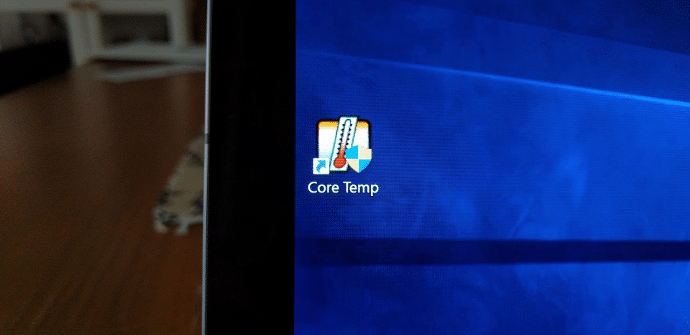
જો કે તે મોસમી સમસ્યા છે (ઉનાળામાં તાપમાન તે હંમેશા વધારે રહેશે), અમારા મોબાઇલ ઉપકરણો પર વધુ પડતી ગરમી એ સામાન્ય રીતે એ સંકેત છે કે કંઈક જોઈએ તે રીતે કામ કરી રહ્યું નથી. જ્યાં ટર્મિનલ કામ કરે છે તે ડિગ્રીને વધુ કે ઓછા નિયંત્રિત કરવાની અસંખ્ય રીતો છે વિન્ડોઝ 10, ટેબ્લેટ અથવા લેપટોપ, અને મોટા ભાગનાને ફક્ત નાના ઇન્સ્ટોલેશનની જરૂર છે. આજે આપણે આપણા મનપસંદ વિશે વાત કરીએ છીએ: કોર ટેમ્પ.
તાજેતરના મહિનાઓમાં અને ત્યારથી ઉનાળો પૂરતી શંકા પેદા કરે છે આ પ્રશ્નોના સંબંધમાં, અમે એન્ડ્રોઇડ ટેબ્લેટ અને મોબાઇલના તાપમાન અને ચાર્જિંગને લગતા કેટલાક વિષયો પ્રકાશિત કર્યા છે. જો કે, આજે આપણે તરફ વળીએ છીએ વિન્ડોઝ 10 આ પ્લેટફોર્મ પરના શ્રેષ્ઠ વિકલ્પોમાંથી એકનું મૂલ્યાંકન કરવા માટે. કોર ટેમ્પ એક હળવી અને ખૂબ જ કર્કશ એપ્લિકેશન છે જે, ચોક્કસપણે, સ્વ-પરિપૂર્ણ ભવિષ્યવાણી તરીકે કાર્ય કરશે નહીં અથવા ટર્મિનલ પર ભાર મૂકશે નહીં, પરંતુ તેનું સરળ માપન કરશે. સીપીયુ તાપમાન દરેક સમયે, તેની સાથે દખલ કર્યા વિના.
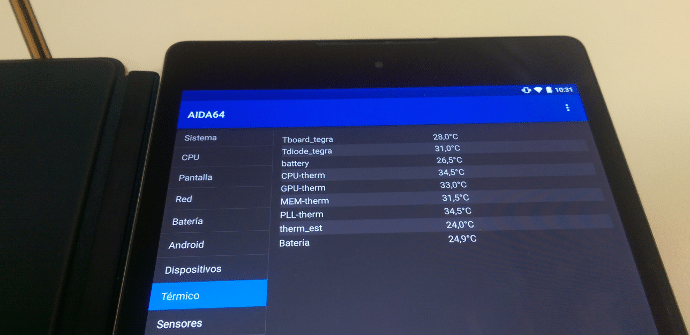
કોર ટેમ્પ: ડાઉનલોડ, ઇન્સ્ટોલેશન અને ભાષા પસંદગી (સ્પેનિશ)
જ્યારે આ સાધન મેળવવાની વાત આવે છે, ત્યારે અમે ફક્ત સખત ભલામણ કરી શકીએ છીએ કે તમે તેને વિકાસકર્તાની વેબસાઇટ પરથી સીધા કરો. અહીં તમારી પાસે લિંક છે. તે એક મફત, હલકો વિકાસ છે જે સુરક્ષિત રીતે ઇન્સ્ટોલ કરી શકાય છે. જો કે તે ફક્ત અંગ્રેજી અને ચાર વધુ પ્રારંભિક ભાષાઓમાં છે, તેમ છતાં, એક નાનું ગોઠવણ તેના મોટાભાગના ઇન્ટરફેસને છોડી દેશે સ્પેનિશ માં, એકવાર એપ્લિકેશન ઇન્સ્ટોલ થઈ જાય.
ભાષા બદલવા માટે, આપણે ફક્ત કોર ટેમ્પ ખોલવું પડશે, તેના પર ક્લિક કરો વિકલ્પો > સેટિંગ્સ અને ડ્રોપ-ડાઉનમાં, પછી ભાષા, સ્પેનિશ પસંદ કરો. આ ઈન્ટરફેસ દ્વારા નેવિગેટ કરવા માટે સેવા આપશે અને જો આપણે કોઈ ફેરફાર અથવા ચોક્કસ માપન કરવા માંગતા હોઈએ તો ટૂલને અમારી રુચિ પ્રમાણે ગોઠવશે. આ એપ્લિકેશનની મૂળભૂત બાબતોને સમજવા માટે આપણે ફક્ત નીચેની બાબતો જાણવાની જરૂર છે...
અમારા ટેબ્લેટ અથવા લેપટોપના તાપમાનનું અર્થઘટન કેવી રીતે કરવું
કોર ટેમ્પ ઇન્ટરફેસ જેટલું મૂળભૂત છે સમજવા માટે સરળ:
તેમાં આપણે પ્રોસેસર, મોડેલ, કોરોની સંખ્યા, આવર્તન વગેરેના ડેટા સાથેનો પ્રથમ ભાગ શોધીએ છીએ. જો કે, બીજો ભાગ પ્રોસેસર તાપમાન રીડિંગ્સ તે તે છે જે આપણને રસ લે છે. તે વિસ્તારમાં દરેક CPU કોર (મારા કિસ્સામાં બે કોર) માટે માહિતીના ત્રણ ટુકડાઓ છે: વર્તમાન તાપમાન, ન્યૂનતમ અને મહત્તમ કે સાધન કામ કરતી વખતે ચિહ્નિત થયેલ છે. જો બધું ક્રમમાં છે, તો ડિફોલ્ટ ડેટા કાળા રંગમાં દેખાશે. હા, ગરમી થોડી વધારે છે, ડિગ્રીમાં રંગ હશે પીળો y લાલ જો તાપમાન ઉપકરણની અખંડિતતા સાથે સમાધાન કરી શકે છે.
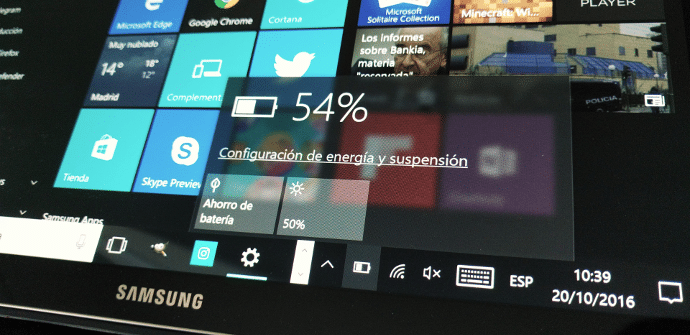
વિભાગ ટી.જે. મહત્તમ અમને મહત્વપૂર્ણ માહિતી પ્રદાન કરે છે: સૌથી વધુ તાપમાન કે જેના પર CPU કામ કરી શકે છે, ઉત્પાદક દ્વારા સેટ. જો આપણે તે આંકડાની નજીક જઈએ, તો તેનાથી 10 કે 20 ડિગ્રી નીચે પણ કંઈક અસાધારણ રીતે કામ કરી રહ્યું છે.